So erhalten Sie klassische Windows 7-Spiele in Windows 10
Aktualisiert Marsch 2023: Erhalten Sie keine Fehlermeldungen mehr und verlangsamen Sie Ihr System mit unserem Optimierungstool. Holen Sie es sich jetzt unter - > diesem Link
- Downloaden und installieren Sie das Reparaturtool hier.
- Lassen Sie Ihren Computer scannen.
- Das Tool wird dann deinen Computer reparieren.
Nicht alle Funktionen von Windows 7 und Windows 8.1 sind in Windows 10 verfügbar. Einige der coolen Funktionen, die Teil von Windows 7 waren, wurden aus Gründen, die nur Microsoft bekannt sind, aus dem neuesten Windows 10 entfernt. Klassische Spiele, Desktop-Gadgets und Windows Media Center sind einige der vielen Funktionen, die nicht Teil von Windows 10 sind.
Diejenigen von Ihnen, die Ihre Windows 7-Installation auf Windows 10 aktualisiert haben, haben wahrscheinlich bemerkt, dass die klassischen Spiele wie Schach, Solitaire, SpiderSolitaire, Hearts, FreeCell, Minesweeper, Mahjong und Purble Place in Windows 10 fehlen.
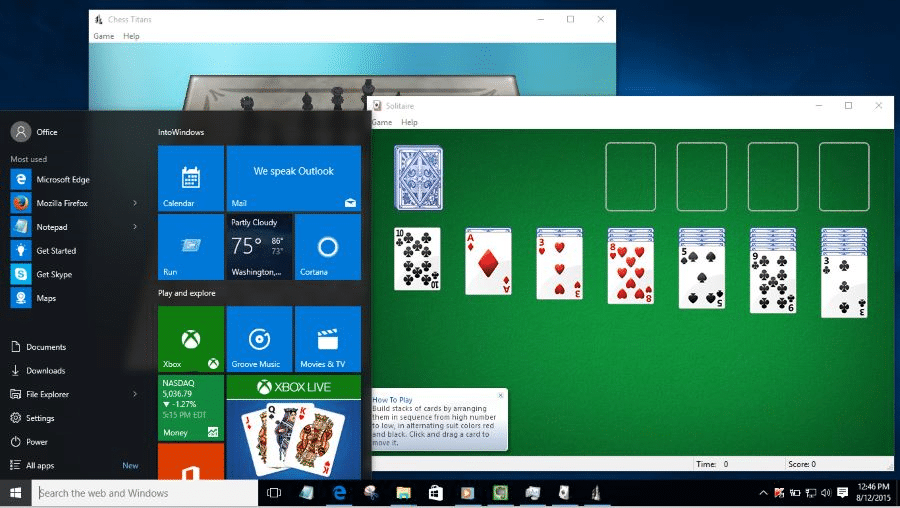
Dies liegt daran, dass beim Upgrade einer Windows 7-Edition auf Windows 10 durch das Windows 10-Setup automatisch die Desktop-Version dieser Spiele sowie einige andere Funktionen entfernt wurden.
Wichtige Hinweise:
Mit diesem Tool können Sie PC-Problemen vorbeugen und sich beispielsweise vor Dateiverlust und Malware schützen. Außerdem ist es eine großartige Möglichkeit, Ihren Computer für maximale Leistung zu optimieren. Das Programm behebt häufige Fehler, die auf Windows-Systemen auftreten können, mit Leichtigkeit - Sie brauchen keine stundenlange Fehlersuche, wenn Sie die perfekte Lösung zur Hand haben:
- Schritt 1: Laden Sie das PC Repair & Optimizer Tool herunter (Windows 11, 10, 8, 7, XP, Vista - Microsoft Gold-zertifiziert).
- Schritt 2: Klicken Sie auf "Scan starten", um Probleme in der Windows-Registrierung zu finden, die zu PC-Problemen führen könnten.
- Schritt 3: Klicken Sie auf "Alles reparieren", um alle Probleme zu beheben.
Obwohl es keinen bestimmten Grund gibt, warum diese klassischen Spiele nicht Teil von Windows 10 sind, könnte dies daran liegen, dass Microsoft möchte, dass Benutzer die Metro- oder Universalversion dieser Spiele spielen, die zwar kostenlos sind, In-App-Käufe und -Anzeigen anbieten Anzeigen in der kostenlosen Version. Dies könnte auch daran liegen, dass die moderne Version dieser Spiele auch für Touch-Geräte optimiert ist.
Windows 7-Spiele in Windows 10
Wenn Sie die klassischen Solitaire-, SpiderSolitaire- und anderen Windows 7-Spiele in Windows 10 wirklich vermissen, werden Sie froh sein zu wissen, dass es möglich ist, klassische Windows 7-Spiele auch in Windows 10 zu erhalten.
Glücklicherweise ist das Wiederherstellen klassischer Spiele in Windows 10 dank unserer Freunde bei WinAero ziemlich einfach. Die Windows 7-Spiele für Windows 8 und Windows 10 bringen Chess Titans-, Solitaire-, Spider Solitaire-, Purble Place-, Mahjong Titans- und Hearts-Spiele auf Windows 10 zurück.
Installieren klassischer Windows 7-Spiele unter Windows 10
Befolgen Sie die nachstehenden Anweisungen, um klassische Spiele unter Windows 10 zu erhalten.
HINWEIS: Es ist nicht möglich, diese klassischen Spiele zu erhalten, indem Sie einfach den Microsoft Games-Ordner von der Windows 7-Installation auf Windows 10 kopieren. Sie müssen die Versionsprüfung mit einem Hex-Editor patchen. Es ist daher eine gute Idee, ein Installationsprogramm zu verwenden, anstatt diese Dateien manuell zu kopieren und zu bearbeiten.
Schritt 1: Klicken Sie hier, um die Entwicklerseite von Microsoft Games für Windows 8 und Windows 10 aufzurufen. Die Downloadgröße der RAR-Datei beträgt ca. 150 MB.
Obwohl das Installationsprogramm ursprünglich für Windows 8 / 8.1 veröffentlicht wurde, wurde es seitdem aktualisiert, um auch Windows 10 zu unterstützen. Extrahieren Sie die ZIP-Datei mit 7-Zip oder WinRAR in einen neuen Ordner oder Desktop, um das Installationsprogramm zu erhalten.
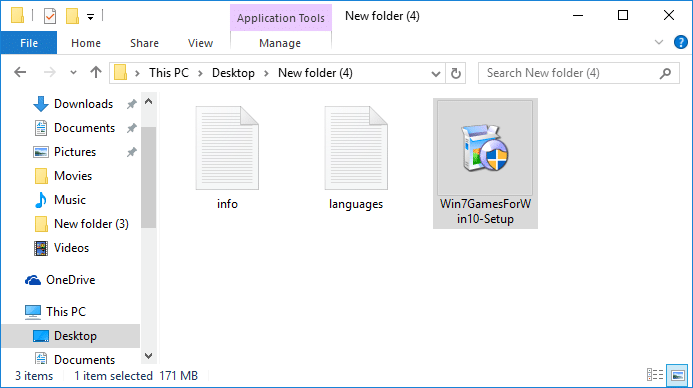
Beachten Sie, dass es ein einziges Installationsprogramm für 32-Bit- und 64-Bit-Windows 10 gibt.
Schritt 2: Führen Sie das Installationsprogramm aus, klicken Sie auf die Schaltfläche Weiter, deaktivieren Sie die Spiele, die Sie nicht installieren möchten (alle Spiele sind standardmäßig ausgewählt), und klicken Sie dann auf die Schaltfläche Weiter, um sie zu installieren diese klassischen Spiele. Das war’s!
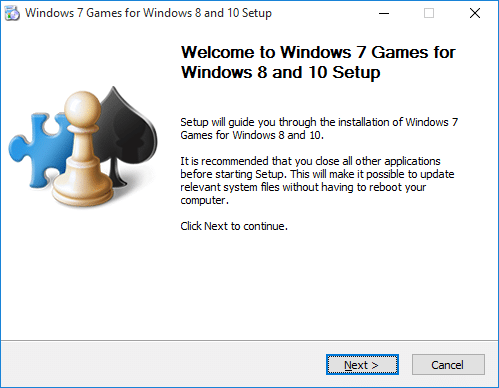
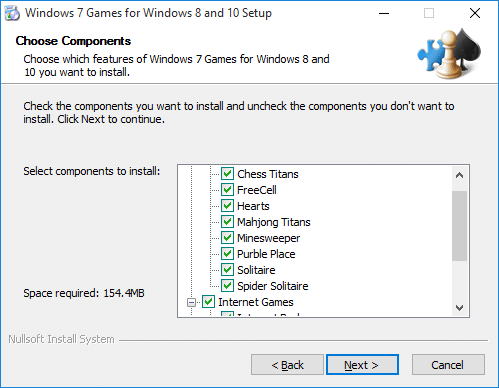
Nach der Installation können Sie Ihr klassisches Lieblingsspiel starten, indem Sie seinen Namen in das Startmenü oder das Suchfeld der Taskleiste eingeben.

